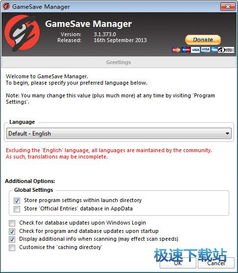adb绾垮埛绯荤粺,深入解析ADB——Android调试桥的强大功能与应用
时间:2024-10-17 来源:网络 人气:
深入解析ADB——Android调试桥的强大功能与应用

Android调试桥(ADB,Android Debug Bridge)是Android开发中不可或缺的工具之一。它为开发者提供了一个强大的命令行接口,用于与Android设备进行通信和调试。本文将详细介绍ADB的功能、使用方法以及在实际开发中的应用。
ADB是Android SDK的一部分,它允许开发者通过计算机与Android设备建立连接,执行一系列操作,如安装应用、传输文件、查看日志、调试代码等。ADB通过USB或无线网络连接设备,为开发者提供了一个高效、便捷的调试环境。
要使用ADB,首先需要将Android设备与计算机连接。以下是连接和管理设备的基本步骤:
确保设备已开启USB调试模式。
使用USB线将设备连接到计算机。
在计算机上打开命令提示符或终端。
输入命令“adb devices”查看已连接的设备列表。
ADB可以轻松地安装和卸载Android应用。以下是如何使用ADB安装和卸载应用的方法:
安装应用:
adb install app.apk
卸载应用:
adb uninstall 包名
ADB允许开发者将文件从计算机传输到设备,或将设备上的文件传输到计算机。以下是文件传输的基本命令:
将文件从计算机传输到设备:
adb push 本地文件路径 设备路径
将文件从设备传输到计算机:
adb pull 设备文件路径 本地路径
日志查看是调试过程中非常重要的一个环节。ADB的“logcat”命令可以显示设备的实时日志,帮助开发者快速定位问题。以下是查看日志的命令:
adb logcat
有时,我们需要重启设备以测试应用或进行其他操作。ADB提供了重启设备的命令:
重启到系统:
adb reboot
重启到恢复模式:
adb reboot recovery
重启到Bootloader模式:
adb reboot bootloader
以下是ADB的一些常用命令,方便开发者快速查阅:
列出连接的设备:
adb devices
通过网络连接设备:
adb connect IP地址:端口号
断开与设备的连接:
adb disconnect
安装应用:
adb install app.apk
卸载应用:
adb uninstall 包名
传输文件:
adb push 本地文件路径 设备路径
adb pull 设备文件路径 本地路径
查看日志:
adb logcat
重启设备:
adb reboot
ADB是Android开发中不可或缺的工具之一,它为开发者提供了丰富的功能,帮助开发者高效地调试和管理Android设备。通过本文的介绍,相信大家对ADB有了更深入的了解。在实际开发过程中,熟练掌握ADB的使用技巧,将大大提高开发效率。
教程资讯
教程资讯排行